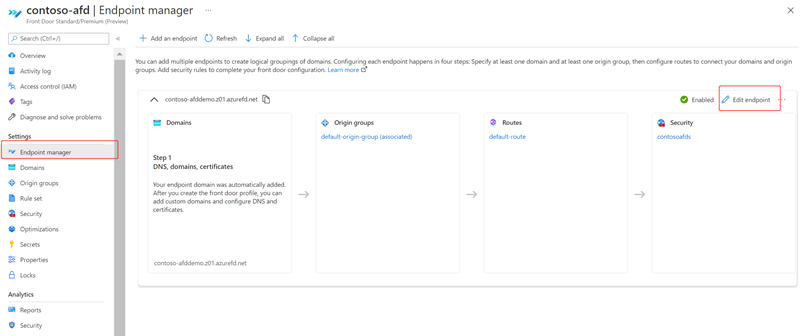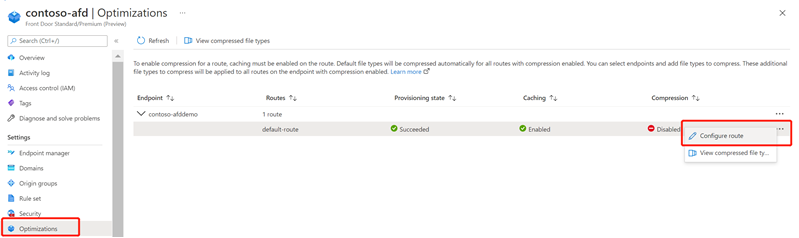Melhore o desempenho compactando arquivos no Azure Front Door
A compactação de arquivos é um método eficaz para melhorar a velocidade de transferência de arquivos e aumentar o desempenho de carregamento de página. O servidor compacta o arquivo para reduzir seu tamanho antes de enviá-lo. A compactação de arquivos pode reduzir os custos de largura de banda e fornecer uma melhor experiência para seus usuários.
Há duas maneiras de habilitar a compactação de arquivos:
- Habilitando a compactação em seu servidor de origem. O Azure Front Door transmite os ficheiros comprimidos e entrega-os aos clientes que os solicitam.
- Habilitando a compactação diretamente nos servidores POP do Azure Front Door (compactação imediata). Nesse caso, o Azure Front Door compacta os arquivos e os envia para os usuários finais.
Nota
As solicitações de intervalo podem ser compactadas em tamanhos diferentes. O Azure Front Door exige que os valores do cabeçalho de Content-Length resposta sejam os mesmos para qualquer solicitação HTTP GET. Se os clientes enviarem solicitações de intervalo de bytes com o Accept-Encoding cabeçalho que leva a origem a responder com diferentes comprimentos de conteúdo, o Azure Front Door retornará um erro 503. Você pode desabilitar a compactação na origem/Porta da Frente do Azure ou criar uma regra do Mecanismo de Regras para remover o Accept-Encoding cabeçalho das solicitações de intervalo de bytes.
Importante
As alterações de configuração do Azure Front Door levam até 10 minutos para se propagar pela rede. Se você estiver configurando a compactação pela primeira vez para seu ponto de extremidade CDN, considere aguardar de 1 a 2 horas antes de solucionar problemas para garantir que as configurações de compactação tenham sido propagadas para todos os POPs.
Habilitando a compactação
Nota
No Azure Front Door, a compactação faz parte de Habilitar Cache na Rota. Somente quando você habilita o Caching, você pode aproveitar a compactação no Azure Front Door.
Você pode habilitar a compactação das seguintes maneiras:
- Durante a criação rápida - Ao ativar o cache, você pode habilitar a compactação.
- Durante a personalização, criar - Habilite o cache e a compactação ao adicionar uma rota.
- No gerente de porta da frente.
- Na página Otimização.
Ativar a compressão no Front Door Manager
Na página de perfil do Azure Front Door Standard/Premium, vá para o gerenciador Front Door e selecione o ponto de extremidade que você deseja habilitar a compactação.
Dentro do ponto de extremidade, selecione a rota na qual você deseja habilitar a compactação.
Verifique se a opção Habilitar cache está marcada e marque a caixa de seleção Habilitar compactação.
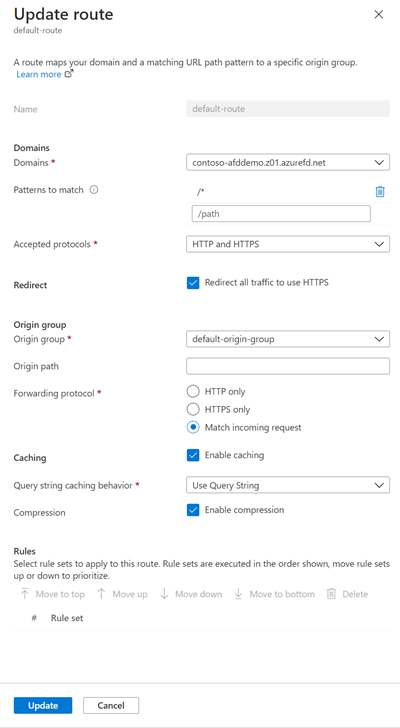
Selecione Atualizar para salvar a configuração.
Habilitar compactação em otimizações
Na página de perfil do Azure Front Door Standard/Premium, vá para Otimizações em Configurações. Expanda o ponto de extremidade para ver a lista de rotas.
Selecione os três pontos ao lado da rota que tem a compactação Desabilitada. Em seguida, selecione Configurar rota.
Verifique se a opção Habilitar cache está marcada e marque a caixa de seleção Habilitar compactação.
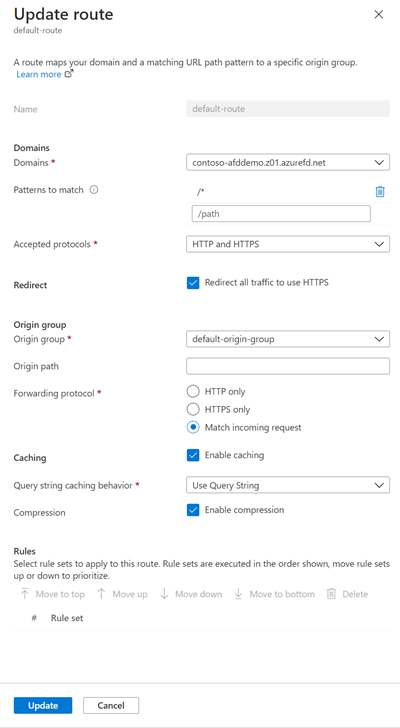
Selecione Atualizar.
Modificar o tipo de conteúdo de compactação
Você pode modificar a lista padrão de tipos MIME na página Otimizações.
Na página de perfil do Azure Front Door Standard/Premium, vá para Otimizações em Configurações. Em seguida, selecione a rota que tem a compactação habilitada.
Selecione os três pontos ao lado da rota que tem a compactação Habilitada. Em seguida, selecione Exibir tipos de arquivos compactados.
Exclua formatos padrão ou selecione Adicionar para adicionar novos tipos de conteúdo.
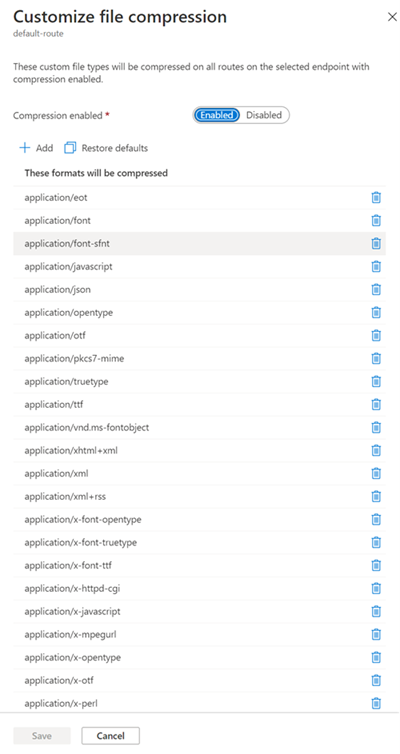
Selecione Salvar para atualizar a configuração de compactação.
Desativando a compactação
Você pode desabilitar a compactação das seguintes maneiras:
- Desabilite a compactação na rota do gerenciador do Azure Front Door.
- Desative a compactação na página Otimizações.
Desabilitar a compactação no Gerenciador de Portas da Frente do Azure
Na página de perfil do Azure Front Door Standard/Premium, vá para Front Door manager em Configurações.
Selecione a rota na qual deseja desativar a compactação. Desmarque a caixa Ativar compactação .
Selecione Atualizar para salvar a configuração.
Desativar a compactação em otimizações
Na página de perfil do Azure Front Door Standard/Premium, vá para Otimizações em Configurações. Em seguida, selecione a rota que tem a compactação habilitada.
Selecione os três pontos ao lado da rota que tem a compactação Habilitada e, em seguida, selecione Configurar rota.

Desmarque a caixa Ativar compactação .
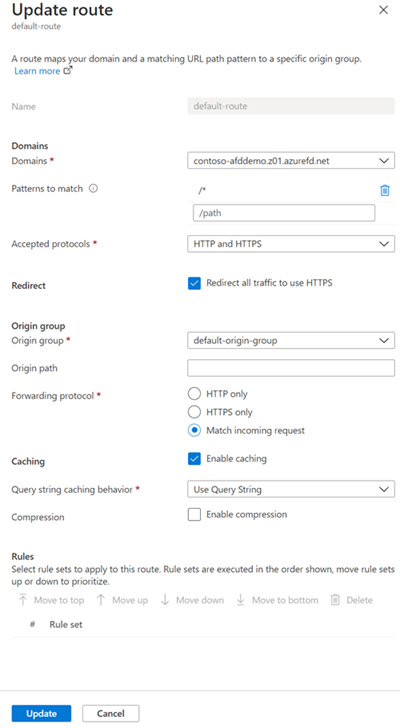
Selecione Atualizar para salvar a configuração.
Regras de compressão
No Azure Front Door, apenas os arquivos qualificados são compactados. Para ser elegível para compressão, um ficheiro deve:
- Ser do tipo MIME
- Ser maior que 1 KB
- Ter menos de 8 MB
Esses perfis suportam as seguintes codificações de compactação:
- gzip (zip GNU)
- Brotli
Se a solicitação suportar mais de um tipo de compactação, a compactação brotli terá precedência.
Quando uma solicitação para um ativo especifica a compactação gzip e a solicitação resulta em uma falha de cache, o Azure Front Door faz a compactação gzip do ativo diretamente no servidor POP. Depois, o arquivo compactado é servido a partir do cache.
Se a origem usar a Codificação de Transferência Chunked (CTE) para enviar dados para o POP da Porta da Frente do Azure, a compactação não será suportada.
Próximos passos
- Saiba como configurar o seu primeiro conjunto de regras
- Saiba mais sobre as condições de correspondência do conjunto de regras
- Saiba mais sobre o Conjunto de Regras da Porta da Frente do Azure